PC 크롬 브라우저 주소창 옆에 구글 렌즈 아이콘 추가된 거 보신 적 있나요? 구글 렌즈는 이미지나 화면의 특정 부분을 선택해 관련 정보를 검색할 수 있는 유용한 도구입니다. 하지만, 데스크톱에 자동 적용되기 시작하며, 이를 불편하게 느끼는 사용자도 생기고 있습니다. 크롬에서 구글 렌즈 끄기 설정 방법 알려드립니다.
크롬 구글 렌즈 PC 적용
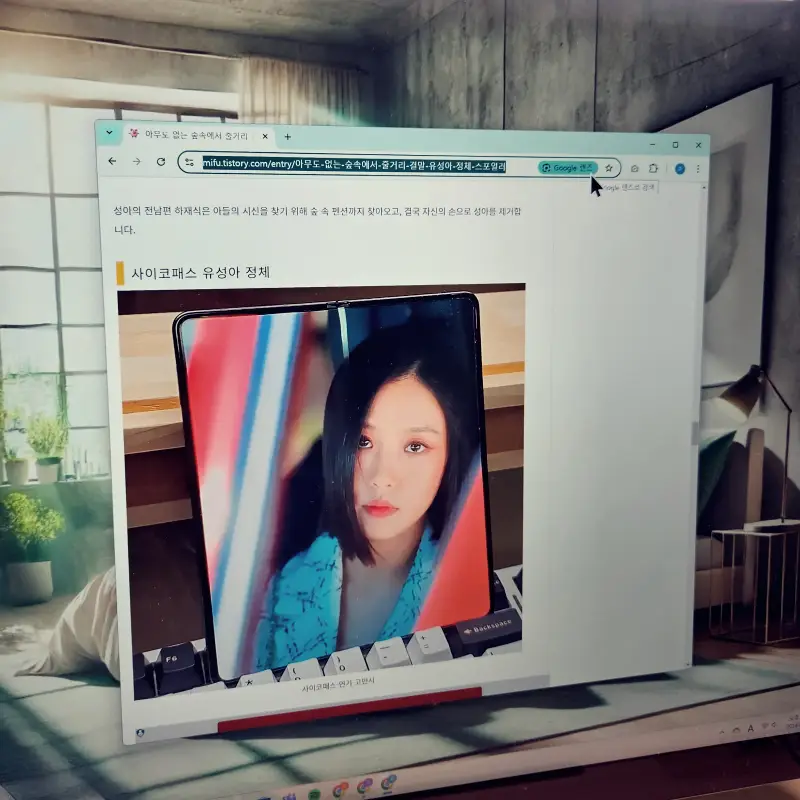
구글 렌즈가 데스크톱 Chrome에 적용된 시점은 2024년 8월 21일입니다.
Chrome 브라우저 127 버전부터 업데이트 적용되었으며, 주소창에 구글 렌즈 아이콘이 표시되기 시작했는데요.
데스크톱 크롬 브라우저에서 원하는 이미지를 드래그해, 선택하고 관련 정보를 쉽게 검색할 수 있어 유용한 기능으로 생각됩니다.

다만, 기본 설정으로 적용되어 있어 해당 기능 사용하지 않는 사용자라면 불편하게 느껴질 수 있습니다.
주소창에 불필요하게 자리를 차지한다고 느낀다면 플래그 페이지에서 비활성화할 수 있습니다.
크롬 플래그(Flags)

크롬 플래그(Flags)에 대해 간단하게 설명드리겠습니다.
플래그는 구글 Chrome과 같은 웹 브라우저에서 실험적이거나 아직 공식적으로 출시되지 않은 기능 등을 사용자가 직접 활성화하거나 비활성화할 수 있는 설정 페이지입니다.
별도의 주소를 통해 접근할 수 있으며, 일반 설정 메뉴에서는 찾을 수 없는 고급 기능들이 다수 포함되어 있습니다.
플래그 페이지에서는 새로운 기능을 미리 체험하거나, 필요 없는 기능을 비활성화하여 브라우저를 개인 맞춤형으로 설정할 수 있습니다.
단, 실험적 기능들도 포함되어 있어, 브라우저의 안전성에 영향을 줄 수 있기 때문에 주의가 필요합니다.
크롬 구글 렌즈 끄기 설정 방법
PC에서 크롬 플래그 페이지로 이동해, 구글 렌즈 끄기 설정하는 방법입니다.
- Chrome Google Lens 끄기 설정 방법

1. Chrome 플래그 페이지 이동
브라우저 주소창에 'chrome://flags/' 입력하고 Ener 키를 눌러 플래그 페이지로 이동합니다.
2. Lens 검색
플래그 페이지 상단의 검색창에 'Lens'를 입력해, 구글 렌즈와 관련된 항목 찾습니다.

3. 렌즈 끄기 선택
'Lens overlay'의 기본 Default를 'Disabled'로 설정 변경합니다.
4. Chrome 브라우저 재시작
설정을 변경한 후, 페이지 우측 하단 다시 시작 버튼 눌러 줍니다.
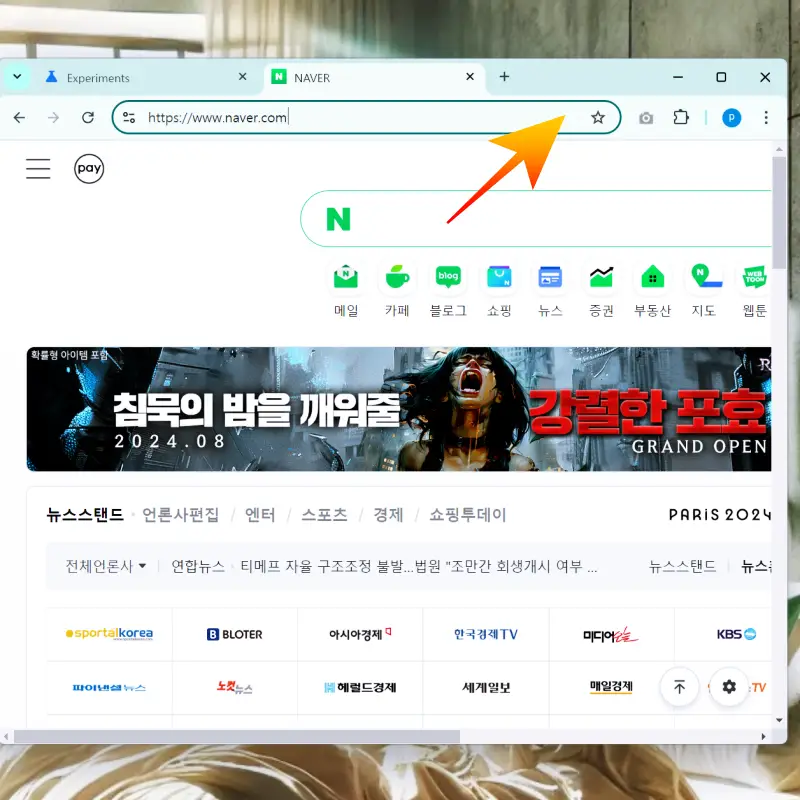
변경된 사항 저장되며 자동으로 브라우저 재부팅됩니다. 이후, Chrome 주소창에서 구글 렌즈 비활성화됩니다.


구글 렌즈 설정을 끄면 마우스 오른쪽 클릭하면 보이는 'google 렌즈로 검색' 문구가 다시 'google로 이미지 검색'으로 변경 노출됩니다.
PC 구글 렌즈 설정

구글 렌즈는 강력하고 편리한 검색 도구이지만, 크롬 웹브라우저를 이용하는 모든 사용자에게 필요한 것은 아닙니다.
설명드린 플래그 페이지를 통해, Chrome 구글 렌즈 끄기 가능합니다.
크롬 브라우저 이용하다 다시 구글 렌즈를 사용하고 싶다면, 언제든지 재 설정할 수 있습니다.
비활성화 안내했던 순서대로 진행 후, 플래그 페이지에서 'Enabled' 설정 적용하면 됩니다.
※ 함께 보면 좋은 글
챗gpt 사용법 ChatGPT 4o 유료 할인받기
ChatGPT 4o 사용법 챗gpt는 일상생활에서 다양한 방식으로 활용될 수 있습니다. 문서작성, 자소서, 정...
blog.naver.com
윈도우11 시작 메뉴 설정 방법 최근 작업 파일 숨기기
윈도우11 시작 메뉴는 사용자에 따라 설정할 수 있어 더욱 효율성을 높일 수 있습니다. 프로그램 실행, 최근 파일 확인, 방금 설치된 앱 찾기 등 다양한 기능을 시작 메뉴에서 빠르게 접근할 수
mifu.tistory.com
넷플릭스 요금제 할인 겜스고 이용 방법
넷플릭스 요금제 가격인상 및 기준 변경으로 프리미엄 이용 시, 월 구독료는 17,000원입니다. 가족 또는 친구와 계정공유 가능했지만, 24년 7월 현재 동일한 거주지가 아니라면 추가 요금 지불해야
stock0901.tistory.com
'IT모바일 리뷰 > IT관련 정보' 카테고리의 다른 글
| 저소음 키보드 필요할 땐 독거미 F99 내돈내산 후기 (9) | 2024.09.04 |
|---|---|
| 인스타그램 계정 삭제 탈퇴 방법 비활성화 설정 (1) | 2024.09.01 |
| 주민등록등본 인터넷 발급 방법 PDF 파일 저장 (2) | 2024.08.28 |
| 사진 확대 편집 프로그램 돋보기 기능 사용 방법 (0) | 2024.08.23 |
| 포토샵 저렴하게 구독하고 설치하는 방법 (0) | 2024.08.22 |



